Tutorial Gratis (dot) Net
Tips, Trik, & Tutorial Gratis, tempat belajar komputer, internet, bisnis, hacking, elektronika, web design, programming, blog, SEO, dan lain-lain. Artikel dalam Bahasa Indonesia.
 Foto-foto artis seperti Sandra Dewi & Nia Ramadhani, yang banyak beredar di Internet dibuat dengan Adobe Phostoshop. Hasil gambar olahan Adobe Photoshop ini juga banyak dilihat di berbagai website, brosur, koran, majalah, dan media lainnya. Adobe Photoshop adalah software pengolah gambar yang sangat powerfull dengan segala fasilitasnya. Saat ini Adobe telah mengeluarkan Adobe Photoshop CS3 yang lebih powerfull. Versi sebelumnya, yaitu Adobe Photoshop CS2, Adobe Photoshop CS, dan Adobe Photoshop 7, masih sering dipakai untuk komputer lama (pentium 3 ke bawah). Tutorial Adobe Photoshop ini dibagi dalam 6 Bab.
Foto-foto artis seperti Sandra Dewi & Nia Ramadhani, yang banyak beredar di Internet dibuat dengan Adobe Phostoshop. Hasil gambar olahan Adobe Photoshop ini juga banyak dilihat di berbagai website, brosur, koran, majalah, dan media lainnya. Adobe Photoshop adalah software pengolah gambar yang sangat powerfull dengan segala fasilitasnya. Saat ini Adobe telah mengeluarkan Adobe Photoshop CS3 yang lebih powerfull. Versi sebelumnya, yaitu Adobe Photoshop CS2, Adobe Photoshop CS, dan Adobe Photoshop 7, masih sering dipakai untuk komputer lama (pentium 3 ke bawah). Tutorial Adobe Photoshop ini dibagi dalam 6 Bab. 1.1. Apa itu Adobe Photoshop?
Adobe Photoshop adalah software pengolah gambar yang sangat powerfull dengan segala fasilitasnya. Hasil gambar olah dengan Adobe Photoshop ini banyak dilihat di berbagai website, brosur, koran, majalah, dan media lainnya. Untuk download Adobe Photoshop klik di sini.
1.2. Mengenal Area Kerja
Jalankan Adobe Photoshop kemudian pilih menu File -> Open. Kemudian pilih buka gambar apa saja. Sebagai contoh di buka gambar zhaow.jpg yang ada pada CD Tutorial bagian BAB I (lihat gambar 1.1).

Seringkali letak tool-tool (palette) Adobe Photoshop sudah berubah dimodifikasi oleh pengguna sebelumnya. Untuk mengembalikan letak palette ini gunakan menu Windows -> Workspace -> Reset Palette Location.
Area kerja Adobe Photoshop dapat dilihat pada gambar 1.1, yaitu:
A : Menu Bar, berisi perintah utama untuk membuka file, save, mengubah ukuran gambar, filter dan lain-lain.
B : Option, berisi pilihan dari tool yang Anda pilih. Misalnya dipilih kuas/brush, maka ukuran/diameter brush ada di sini.
C : Gambar, menampilkan gambar yang sedang dibuat atau diedit.
D : Pallete Well, cara cepat untuk mengakses palet brushes, tool resets dan Layer Comps. Juga dapat digunakan untuk meletakkan palet yang sering digunakan.
E : Toolbox, berisi tool untuk menyeleksi dan memodifikasi gambar.
F : Palette, berisi jendela-jendela kecil yang di dalamnya terdapat perintah dan pilihan untuk dokumen/gambar yang sedang dikerjakan.
1.3. Praktek Bab 1
1.3.1. Membuka dokumen dan membuat duplikat dokumen
Untuk membuka gambar gunakan menu File -> Open, sedangkan untuk membuat duplikat gambar gunakan menu Image -> Duplicate.
1.3.2. Mengubah ukuran gambar dan kanvas
Jika ukuran gambar diubah, maka gambar akan membesar atau mengecil, lakukan dengan menu Image -> Image Size. Jika ukuran kanvas diubah, maka ukuran gambar tetap, akan ada kertas putih di sekeliling gambar, lakukan dengan menu Image -> Canvas Size.
1.3.3. Mencoba ToolBox
Cobalah tool-tool pada ToolBox, satu persatu akan dibahas pada bab berikutnya. Coba klik kanan pada tool yang memiliki segitiga di bagian kanan bawah untuk memilih tool yang tersembunyi.
1.3.4. Mencerminkan dan Memutar Gambar
Cobalah menu Image -> Rotate Canvas -> Flip Canvas Vertikal, Image -> Rotate Canvas -> Flip Canvas Horisontal. Untuk memutar gambar, pilih menu Image -> Rotate Canvas -> pilih sudut yang dikehendaki.
1.3.5. Undo
Undo digunakan untuk membatalkan perintah terakhir, tekan Alt+Ctrl+Z, atau gunakan pallete history.
1.3.6. Memindahkan gambar ke dokumen lain
Untuk memindahkan gambar gunakan Move Tool.
1.3.7. Save for web
Gunakan menu File -> Save for Web untuk menghasilkan gambar dengan ukuran kecil yang biasa digunakan pada web site.
2.1. Menyeleksi Gambar
Menyeleksi berarti memilih bagian tertentu dari gambar. Dengan seleksi kita dapat mengcopy, mengubah, menggeser, atau menambahkan efek kepada bagian yang terseleksi tanpa mempengaruhi bagian lain.
Ada tiga cara menyeleksi yaitu:
- Marquee Tool, yaitu menyeleksi dalam bentuk kotak, elips, row, dan kolom
- Lasso Tool, untuk menyeleksi dalam bentuk bebas, poligonal atau kekontrasan gambar (Magnetic Lasso Tool).
- Magic Wand Tool, untuk menyeleksi berdasarkan persamaan warna.
Tipe seleksi ada dua (dapat dipilih pada Option Bar), yaitu:
- Normal, memiliki pinggiran yang tajam.
- Feather, memiliki pinggiran yang halus atau kabur.
2.2. Tool-tool yang lain

2.3. Praktek Bab II
2.3.1. Rectangular Marquee Tool
Gunakan rectangular marquee tool untuk memotong gambar dalam bentuk kotak. Gunakan menu Select -> Transform Selection untuk mengubah seleksi dan menu Select -> Feather untuk mengatur ketajaman pinggiran potongan.
2.3.2. Elliptical Marquee Tool
Digunakan untuk membuat seleksi elips atau lingkaran. Anda dapat menggunakan Select -> Transform Selection (atau klik kanan) untuk mengubah bidang yang mau diseleksi. Gunakan menu Select -> Feather untuk mengatur ketajaman tepi gambar. Gunakan Select -> Inverse untuk membalik seleksi.
2.3.3. Lasso Tool
Seleksi ini digunakan untuk menyeleksi bentuk bebas dengan mouse.
2.3.4. Polygonal Lasso Tool
Polygonal Lasso Tool digunakan untuk menyeleksi gambar yang memiliki tepi garis lurus, misalnya piramida pada gambar 2.5. Jika tombol Alt ditekan maka Polygonal Lasso Tool akan berfungsi seperti Lasso Tool biasa. Contoh gambar hasil seleksi piramida diperkecil dan diletakkan pada sudut kanan bawah.
2.3.5. Magnetic Lasso Tool
Magnetic Lasso Tool penggunaanya cukup mudah, karena dengan tool ini seleksi gambar akan secara otomatis membuat garis seleksi pada gambar yang berwarna kontras.
2.3.6. Magic Wand Tool
Magic wand tool akan menyeleksi gambar yang memiliki warna sama.
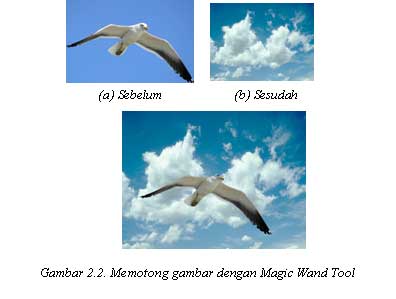
2.3.3. Crop Tool
Crop tool digunakan untuk menghilangkan bagian yang tidak diseleksi. Contoh penggunaanya di sini digunakan untuk memperbaiki hasil scan yang miring.
2.3.3. Healing Brush Tool
Healing Brush Tool digunakan untuk memperbaiki gambar pada bagian tertentu. Aktifkan tool ini, kemudian tekan Alt + Klik pada objek pada bagian yang tidak berkeriput, kemudian klik pada bagian yang keriputnya ingin dihilangkan.
2.3.4. Spot Healing Brush Tool
Spot Healing Brush Tool digunakan untuk memperbaiki kerusakan gambar. Di sini Anda tidak perlu menentukan area yang akan digunakan sebagai patokan, karena akan secara otomatis terpilih dari area di sekitarnya. Misalnya digunakan untuk menghilangkan keretakan pada patung seperti pada gambar 2.10.
Tool ini merupakan tool baru pada Adobe Photoshop CS2 yang tidak ada pada versi sebelumnya.
2.3.5. Patch Tool
Patch Tool digunakan untuk memperbaiki gambar. Tool ini dibuat dengan cara membuat selection dengan mouse atau dengan menahan tombol ALT untuk menghasilkan bentuk poligonal. Selanjutnya drag ke daerah yang akan dijadikan patokan perbaikan.

2.3.6. Red Eye Tool
Red Eye Tool digunakan untuk memperbaiki warna merah pada mata.
2.3.7. Clone Stamp Tool
Clone Stamp Tool digunakan untuk membuat duplikat area pada gambar, atau yang disebut cloning. Tekan ALT pada objek yang akan dikloning, kemudian gunakan mouse pada area tempat objek baru mau diletakkan.
2.3.8. Background Eraser Tool
Tool ini digunakan untuk menghapus background yang memiliki kemiripan warna. Misalnya digunakan untuk menghapus background langit pada gambar kupu-kupu.
2.3.9. Magic Eraser Tool
Seperti Background Eraser Tool, tool ini akan menghapus area dengan warna sama, namun efeknya adalah ke seluruh gambar, bukan hanya area yang diklik.
2.3.10. Color Replacement Tool
Color Replacement Tool akan mengubah warna gambar tanpa mengubah bentuk dari gambar tersebut. Tool ini akan secara otomatis hanya mengubah area dengan warna sama menjadi warna lain yang dikehendaki.
2.3.11. Blur, Sharpen, dan Smugde Tool
Blur Tool digunakan untuk mengaburkan area. Misalnya digunakan untuk menghilangkan bintik-bintik pada wajah. Sharpen Tool merupakan kebalikan dari Blur Tool. Dengan Sharpen Tool, gambar akan menjadi lebih tajam. Smugde Tool digunakan untuk mengubah bentuk gambar dengan cara drag mouse.
2.3.12. Dogde, Burn, dan Sponge Tool
Dogde Tool digunakan untuk membuat area menjadi lebih terang. Burn Tool digunakan untuk mempergelap area. Spong Tool digunakan untuk mencerahkan (saturate) atau mengurangi warna (desaturate).
3.1. Sekilas mengenai warna
Warna apapun dapat dinyatakan dalam tiga warna dasar (RGB) yaitu merah, hijau, dan biru. Cara menyatakan warna yang lain adalah dengan mode HSL yaitu Hue, Saturation, dan Lightness. Mode lain adalah CMYK (Cyan, Magenta, Yellow, Black).
Pada bab ini akan dibahas mengenai permainan warna, mulai dari mengatur latar belakang gambar, membuat gradient, mengatur brightness & contrast, dan masih banyak lagi tool-tool yang menarik. Pada subbab selanjutnya Anda dapat langsung praktek dengan didampingi instruktur.
3.2. Paint Bucket Tool
Paint Bucket Tool digunakan untuk mengganti background yang memiliki warna sama atau mirip. Background dapat diganti dengan pattern.
3.3. Gradient Tool
Gradient tool digunakan untuk menghasilkan warna gradasi. Jangan lupa lakukan seleksi terlebih dahulu bagian mana yang akan diisi warna gradasi. Jika tidak, maka seluruh kanvas terisi dengan gradasi.
3.4. Brush Tool
Brush Tool digunakan sebagai kuas dalam mengambar dengan mouse. Atur besar kecilnya brush, hardness, opacity, dan flow. Bush Tool dapat juga bekerja pada mode Air Brush.
3.5. Brightness/Contrast
Brightness digunakan untuk mengatur kecerahan gambar. Contrast digunakan untuk mengatur ketajaman gambar. Gunakan menu Image -> Adjustment -> Brightness/Contrast.
3.6. Level
Level berfungsi mirip dengan Brightness/Contrast namun lebih fleksible karena warna dapat diatur warna gelap, warna menengah, dan warna terang. Level dapat bekerja pada selection atau seluruh kanvas. Gunakan menu Image -> Adjustment -> Level.
3.7. Curves
Curves bekerja seperti level, namun Anda mengatur warna RGB dalam bentuk curva. Gunakan menu Image -> Adjustment -> Curves. Curva dapat diatur otomatis, mode RGB atau diatur sendiri-sendiri untuk tiap-tiap warna.
3.8. Color Balance
Melalui menu Image -> Adjustment -> Color Balance kita dapat mengatur keseimbangan warna.
3.9. Photo Filter
Photo filter digunakan untuk memberikan filter pada gambar. Mirip seperti filter yang diletakkan di depan lensa kamera. Gunakan menu Image -> Adjustment -> Photofilter.
3.10. Replace Color
Replace Color digunakan untuk mengganti warna tertentu dalam gambar, sedangkan warna yang lain tidak ikut berubah. Misalnya untuk mengganti warna apel dengan tanpa mengubah warna background. Gunakan menu Image -> Adjusments -> Replace Color.
3.11. Hue/Saturation
Hue/Saturation digunakan untuk mengganti warna pada keseluruhan gambar/seleksi. Hue adalah warna, sedangkan Saturation adalah tebal/tipisnya warna. Gunakan tool ini melalui Image -> Adjustment -> Hue/Saturation. Perubahan warna dapat diatur pada chanel master, atau tiap-tiap warna.
3.12. Match Color
Match Color akan menyamakan warna gambar source kepada gambar yang akan diubah. Misalnya di sini akan diubah gambar danau3.jpg, menjadi suasana matahati terbit seperti gambar acuan. Gunakan tool ini melalui menu Image -> Adjustment -> Match Color.


4.1. Horisontal Type Tool
Horisontal Type Tool digunakan untuk membuat teks secar horisontal. Hasil teks dapat dipindahkan dengan Move Tool.

4.2. Horisontal Type Mask Tool
Horisontal Type Mask Tool digunakan untuk menyeleksi dalam bentuk teks.
4.3. Pen Tool
Peen Tool digunakan untuk membuat garis lurus dan garis lengkung dalam bentuk vektor. Klik sekali untuk membuat anchor point, kemudian jika kurva telah terbentuk, drag anchor point untuk membuat direction point. Path yang dibuat oleh Pen Tool dapat diubah menjadi selection.
4.4. Rectangle, Ellipse, Poligon, dan Custom Shape Tool
Tool ini berguna untuk menghasilkan bentuk kotak (rectangle), ellips, poligon, dan berbagai macam bentuk lain yang telah disediakan oleh Adobne Photoshop. Bentuk-bentuk tersebut misalnya hati, lampu, not balok, dan lain sebagainya.
5.1. Memahami Layer
Layer adalah lapisan tembus pandang. Bagian yang tidak bergambar pada sebuah layer bersifat transparan. Layer dapat ditumpuk dan diatur susunannya. Dengan menggunakan layer, efek-efek akan berlaku dalam layer tertentu saja, tanpa mengganggu layer yang lain.
5.2. Quick Mask Mode
Quick Mask Mode digunakan untuk menyeleksi dengan menggunakan Brush Tool. Aktifkan tool ini dengan menekan tombol Q pada keyboard atau memilih tool Quick Mask Mode.

Pada contoh ini, gambar beruang di seleksi dengan menggunakan Brush Tool pada mode quick mask. Setelah gambar beruang terseleksi, kembalikan ke mode normal untuk menghasilkan seleksi gambar beruang.
5.3. Layer Mask
Layer Mask digunakan untuk menyembunyikan bagian tertentu pada layer. Gunakan warna hitam untuk menyembunyikan gambar dan warna putih untuk menampilkan gambar.

5.4. Layer Style
Layer Style merupakan teknik memberikan efek tertentu pada suatu layer. Pilih tool Add Layer Style yang ada pada sudut kanan bawah pallete.

6.1. Filter Liquify
Filter Liquify dapat mengubah gambar secara langsung dengan menggunakan mouse. Misalnya memperbesar/memperkecil mata, menggeser alis, dan sebagainya. Filter ini dapat digunakan melalui menu Filter -> Liquify.

6.2. Filter Vanishing Point
Filter Vanishing Point digunakan untuk meng-klone gambar dalam bentuk perspektif. Filter ini dapat digunakan melalui menu Filter -> Vanishing Point. Area sumber kloning ditentukan dengan menekan Alt + Click. Fitur merupakan fitur baru dalam Adobe Photoshop CS2.

6.3. Filter Blur
Filter Blur digunakan untuk mengaburkan gambar. Yang menarik dalam filter ini adalah mengaburnya gambar dapat dibuat secara radial. Gunakan filter ini melalui menu Filter -> Blur.

Navigasi dalam halaman Tutorial Adobe Photoshop komplit:
Penulis: Oka Mahendra (http://tutorialgratis.net)
Link ke artikel ini: Tutorial Adobe Photoshop KomplitDisarikan dari berbagai sumber, salah satunya adalah: Buku 7 Jam Belajar Adobe Photoshop untuk Orang Awam, Penerbit Maxikom, buku yang sangat bagus untuk pemula, dilengkapi CD berisi video tutorial.
Tulisan terkait:
Tinggalkan Balasan








666 komentar
thank’s dude…
keren
kasih tutorial yang keren2 dong….
nice post bro..
add wa ke blogroll lo ya
visit me before… http://bugsnets.wordpress.com
Tambahin tutorial yang lain dong,,jgn cuma photoshop aja!!!
bagus sekali mas!!!
kalo bisa tutorial buat nge design koran mas…
settingannya layout, dsb………..
GALANGKAN PENDIDIKAN GRATIS DEMI MASA DEPAN ANAK INDONESIA!!!
keren2
terimah ksih atas,cara2 mengunakan foto shopnya
moga makin sukses ya……….
tanks banget/////////////
tutorialnya benar2 mantap bos….
jadi pengen langsung dicoba. sayang kalo cuma dibaca doang.
again. tx a lot u/ tutorialnya.
kan masih banyak tuh yang belum dibuka aplikasinya :_)
mudah2an tmbh bgS n BnYk….
matur nuwun kaGem Gratisanipun,,,,,,,
thanks
Dan smoga sukses selalu……….!!!!!!!
okey………………………………..!!!!!!!!!!!!!!!!!!!
sesama maling dilarang mendahului…
apa nm bku ntuk mempelajari adobe……..?????
moga bertambah terus ilmunya ya..
bila ada tambahan ilmu…kirim dong ya ke mail ku….
mudah mudah dipanjang umur, sehat selalu dan banyak rejekinya
Amin
dc bantu aku buat laporan prakerin……
http://ogepz.blogspot.com
Saya minta tutorialnya dunk……………
kalo memang untuk kita-kita
wah
ya trimaksih
pahalanaya gede banget
huh…………..
keren…
berkat ini tugas langsung selesai deh
hahahahahahha!!!!!
tp saya blm punya program photoshopnya nech
Klo mo download, download yg mana ya,,,
maaf bgt ya, maklum baru pemula..
nanti sering mampir kemari deh
Nah….. yang kayak gini saya belum bisa. biasanya aku pake convert tools buat motong tapi jadinya rambutnya terkesal rapi, sementara yang bentuk serabut jadi hilang………
bisa dikirim ke email saya ?
terus berkreasi yah. . . ^^
berkreaasi terus iiaa ..^^
g ribet lagi…… thanks banget ya mas…..
mas boleh gak saya dapat informasi atw beli cd croping rambut dengan filter/tutorial yang sudah lengkap.
aqu jadi tau cara na ngeblur2
hehehehehe
cekarang photo aq jadi bagus
aq pemula n bnr2 gk bisa make photoshop
tolong yach,…!!! thanx’s
kalian smua
_the_mentor_
tutorialnya ngebantu bgd,,,
seperti mengolah 2 gambar menjadi satu
keryent lho…
kebetulan aku butuh bgt bwt tugas…
hehee…
makaci yea tutor na…
krenz BGT dech?!
mas mau tanya nich.. ada ndak software tambahan untuk mengupgrade fasilitas di Adobe Photoshop cs2..? tolong kirim referensinya ke e-mailku
makasih banyak
trus cara ngopi gambar kecil menjadi banyak memenuhi screen untuk background ..
pliz kirim ke emailku ya… kliklanang@yahoo.com
tengkyu…
makasih
btw lg ngapain n bleh knln ga?
sory ganggu,btw lg ngpain n scoll di mn?
so jgn lp namax ciapa?key
yang bentuk pdf ada g, kalo ada dimuat ja, atau dibuat link download nya,
ok biar ilmunya bermanfaat
Link dunk………
hehehhe
KALO BISA TAMBAH LAGI…
DUNX….
tapi, bleh sya minta d kirimkan tutorialnya k email sya..
rif_yondaime@yahoo.co.id
yang laen ada lagi gk mas….?
Aku juga lagi belajar nih.. mampir ya….
tank ats tutorialnya bos ok
slam damai……………….
tip & trick maksudnya !
thank… dude
ehmmm …
tolong d krim ke princesh1001@yahoo.co.id
thx b4 !!
@ricky, mengubah menjadi kartun bisa menggunakan Posterize dan/atau edge detection filter.
@yenny, fungsi SLICE TOOL adalah untuk membagi gambar. Coba gunakan slice, kemudian jalankan menu File -> Save As Web Page, maka Anda dapat mengatur kompresi masing-masing bagian. Ketika di save, gambar terbagi-bagi berdasarkan slice tersebut.
tapieee ada smething yang membuat saya bingung ……
giy mana sih cara downloadnya????!!!
soalnya saya pengguna baru diy internet….
pleaseee
nich mail ku bintang_starku@hotmail.com
aq adlh ktegori org yg amatir ttg bdg gnian tp aq pngin bs,tlg ajrn donk untuk org yg pmula kyak aq nech..lgkh prtama pa yg hrus aq pljari.kmrin aq da cb bwt plajri prltan toolsnya,tp aq g ngrti fungsi2nya,tlg jlsin donk….
mksh ats bntuannya
jawaban: format dokumen standar yang dibuat adobe. dapat dibuka dengan Adobe Reader, Adobe Acrobat, PDF Foxit Reader, dll. lihat di http://en.wikipedia.org/wiki/Portable_Document_Format
lo sa informasi lagi tolong kirimin ke e mail saya…..
thank’S
xixiixixi n mungkin tuk temen q yang baca blog q
tanks mas.
MasWend (http://teplok.wordpress.com)
memakai adobe photoshop .
apakah pakai format gif
thakzz
ahirnya ngerti juga walau masih sdikit2…
ocky
http://www.klikduit.page.tl
tolong materi yang update..dong
kiswah software house
ditunggu artikel tutorial berikutnya.
Kalo bisa yang PDF donk….
adalagi web yang menyediakan tutorial photoshop klo mau tau
buka aja
http//www.ilmuwebsite.com
ne website sep banget
mengajarkan photoshop
isi website ini lebih bagus daripada buku2 yg w baca tentang photoshop
kalo bisa detil2 nya,cara masking,shortcut2 nya diajarin juga dunk…
kalo bisa si kasi taw no hp nya,bier tar ad yg maw di tanya langsung telp ato sms,jadi private teacher online gitu dech hehe
kalo bisa bang dikasi juga dunk latihan2 nya kek guru kasi murid2 ujian jadi makin mengasah kemampuan photoshop kita semua
soal2 buat photoshopnya tolong di kirim y ke email ne
aliangwijaya@yahoo.co.id
Saya adalah seorang pemula yang tertarik dengan Design Grafis
Maunanya
Bagai Mana Caranya Gabung dikomunitas ini paling tidak saya butuh sering mengenai Design Grafis Khususnya dalam Penggunaan Adobe Photoshop ???
Terima kasih.
salam dari malang
bisa beri tahu bagai,mana caranya merupah warna wajah yang hitam,banyak jerawatnya,dan pokoknya jelek banget deh agar bisa mulus,cerah dan berseri? tolong kirimkan ke Email saya ?
http://www19.indowebster.com/dc781355cfd54311a7c9ce81f33f5955.zip
O za, ukuran file : 151,56 mb, n biar DLnya maksimal pake idm.
http://www3.indowebster.com/9a72945775ea3c0ac2fe921e2016ab73.rar
n jgn lupa DLnya pake idm z….
http://www3.indowebster.com/9a72945775ea3c0ac2fe921e2016ab73.rar
n jgn lupa DLnya pake idm z….
please visit :
tonylin0883.blogspot.com
bragadung.blogspot.com
tengkyu
matur nuwooon
untuk serial number on one mask pro 4.1
Your Name :…………….
Organization :…………
Serial Number :………………….
tolong yaaaaaaaaaaa bagi yang tauuuu
thanks
boleh apa tidak ?????!!
lengkap banget…
aq pengen banget bisa nguasain Addobe
at least
kuerrreeennn!!!
saya masih ga bisa dari vide di jadiin foto
biar bisa dibukukan
thanks
@mas munir, kayaknya bisa menggunakan Photoshop ME
cmiiw
thx
pak bagus eram……..aQ tggu selanjute y,makasih
numpang ngesave hehe…^_^
makasih… banget!!
lagi belajar desain nich…
makasih sebelumnya
tolong yang mas kirim ke e mail ku onichiham@yahoo.co.id
itu pun meratapi nsib kalo aku gabisa..
mungkin, ini bisa kucobaa..
hvft *
kl da lbih di komplitin lgi..
balas
tolong di kasih tau cara belajar yg mudah utk photoshop CS4/CS5
terutama utk pemula.thx
tp klo bisa ditambah lagi deh soal latihannya.!!
he..he…he..
Dah bisa dibuat jadi 1 buku tuch maz.
he…3x
Tetap semangat
aku baru belajar untuk edit foto. Btw ada video tutorial untuk belajar photoshop gak ya
I don’t understand what do you mean
semoga makin sukses….
juga minta ijin copy tutorial ini tuk di pajang di blog saya. kalau boleh!
tolong di balas.
Salam Indonesia Damai tanpa bom.
sprt backroundnya gambar bunga dll.
jangan lupa kunjungi blog saya yah..
saya menerima pembuatan logo murah, cepat dan pastinya modern loh..
http://iplogodesign.blogspot.com
tp ini belum yg CS 3 ya??
Cari tutorial photosop pada setengah2…
akhirnya nemuin juga yang ngasi ngga setengah2
Tp Tlg donk kasih tutorial tentang buat effect Kertas terbakar di pinggirannya..
Key… Thanks Bro….
Meski gak langsung bisa semuanya..he3
lawpun masih banyak yang bingung
he he
sering” ya ngsi plajarannya…
maksih……..
untuk deh ada ni tutorial gratis,,,kan secara yang berlajar secara autiodidak sangat terbantu karena ada nih tutorial,hhe.
aziz .palembang.
bisa di donlot ga bung tutornya dalam bntuk pdf.
salam kenal juga ya
thx.
belum di baca sih.. tapi kayakny.. baguuuusss bangt..
anyway, update teus yh informasi “berhargany”..
makasih…
BTW, thanks infonya.
gw banyak ddiejekin temen gara2 ga bs edit photo,,
thanks pull dah,,
yang komplitan lg ada gak boz…
kita bisa belajar photo shop tanpa beli buku…
klo yang engga nyoba pada rugi deh
Tolong dong tutorial cara bikin foto di atas aspal atau pasir ? Tlng kirim ke email saya.
Thank’s infonya.
semoga mas mendapatkannya. amin…amin….amin
Resep Hebat Photoshop
allah membalasnya…
tutorial tentang EWB, Circuit Maker, PHET dalam bidang st elektrnika
trmksh…..
boleh di coba nech!!!
wat semua pelajaran n aplikasi na…
soo.,..
maju terus pencerdas bangsa dan generasi….
i love u full…
thanks…
mohon bibimngannya kk??!!
thx!!
Hhhohoo
eh, sekarang dian mo izin copy paste aritkel’a…
hehe..
GRATIS MEMBUAT HATI KITA BERGETARRRRRRRRRRRR MAKASIH KANG
Mohon dikasih tahu.
berkat u aq da bs guna in photoshop
apa yg beginian?
reply yah.
makasih banyak sudah sharing
Terima Kasih.
so shuit………………??
menakjubkannnnnnnn……………??
make your people be clever on all
tolongin dong..sy mau ngedit pic dari supplier, tapi ada tulisannya www.(apagitu).com..
klo bisa step by step ya, soalnya aku pemula potoshop banget..
makasih…ya…
ane kurang ngarti bang
maaf atas kritikx… ini agar anda update informasi yg berbobot..
numpang sedot ya bang Oka..
thx bnget..
thanks ya…
saya baru mulai belajar ps v.7 bagaimana cara mencetak ukuran photo 2×3 dan 2×4 dst nya
truz saia mhon yg detail and lengkap low kk maw bkin tutor adobe potoshop cs lage,…]
coz saia bru bljar yg namanya adobe potoshop,blom bisa apa2
sekian trima kasih^^,
thanks.
koment saia yg dLu mana Y, kok kyk Y ngilang
Hiks2,..>_<
i need more
thEnk’z ea kk,, gampang banget, end mudah dimengei ko’??
cuma kl bisa ditambahin lagi yah bahsannya biar makin mantapp !
makasih
tapi klo boleh saran, pngen ama contoh dan caranya yG Lebih Rinci dUnk????
Thanks ya..
aku jadi bisa sedikit main potosop… he.,..3x
bdw gmn nech cra download brush cs2……..?
kalian hanya ibarat pohonj yang tinggi dan besar, , , namun tidak berbuah.
beramal harta tak ada apa-apanya dibandingkan dengan berbagi ilmu meski hanya sujung kuku.
semoga kalian dapat memaklumi. apa yang telah kalian dapat, itu adalah hak kalian.
sekali lagi, beramal ilmu sungguh mulia daripada beramal harta benda.
trus cara penggunaanya gimana yaa,,?
Sukses selalu ya !!! Amin ……
Wassalam,
Elim
Makasih.
semoga berguna bagi saya..saya tertarik bgt lho dengan postingan anda ini.
saya ini seorang yang pemula,yang baru2 belajar photoshop.
thanks. . .
makasih…………
thank you…………
matur nuwun…………:-)
thx a lot
Corel X3 juga dipajang donk tutorialnya…
mAkasii udah bantu nyelesein tugas TIK.kuu
heheh
Ijin Print ya!
baru belajar photoshop juga,,,
hebaaaattt
ane cba dlu ya kk…..masih pemula kk……
Silahkan mas berpartisipasi, submit link tutorial sebanyak-banyaknya. mari kita berbagi. Karena saya lihat tutorial-tutorial disini keren-keren.
terima kasih
Ijin bukmark dulu lah
ijin sedot dulu ya gan………………..
btw adobenya yg versi berapa ya?? soalnya banyalk banget,jadi bingung neh??????????
pormat file untuk place nya ngimana gan makasih sebelumnya.
ta ijin mau di tempel di blog saya
bisa downlad artikelnya ndak mas…
tolong untuk setiap artikel disediain untuk readers mas…
makash smuanya…S U K S E S.
bisa downlad artikelnya as PDF ndak mas…
tolong untuk setiap artikel disediain untuk readers mas…
makash smuanya…S U K S E S.
Tips Keren bagi yang ingin blajar
sukses
thx boss
makasih